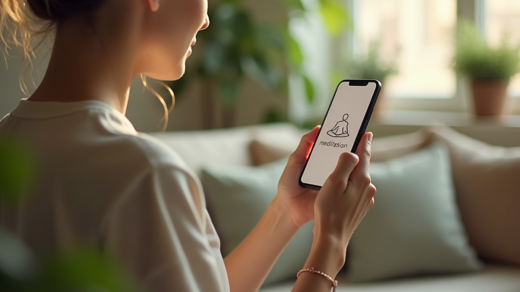Родительский контроль на iPhone является важным инструментом для обеспечения безопасности ваших детей в цифровом мире. Он помогает контролировать использование приложений, ограничивать доступ к нежелательному контенту и управлять временем работы устройств. В этой статье мы подробно рассмотрим, как настроить и использовать родительский контроль на устройствах iPhone, чтобы они служили на благо детской безопасности.
Как включить родительский контроль на iPhone
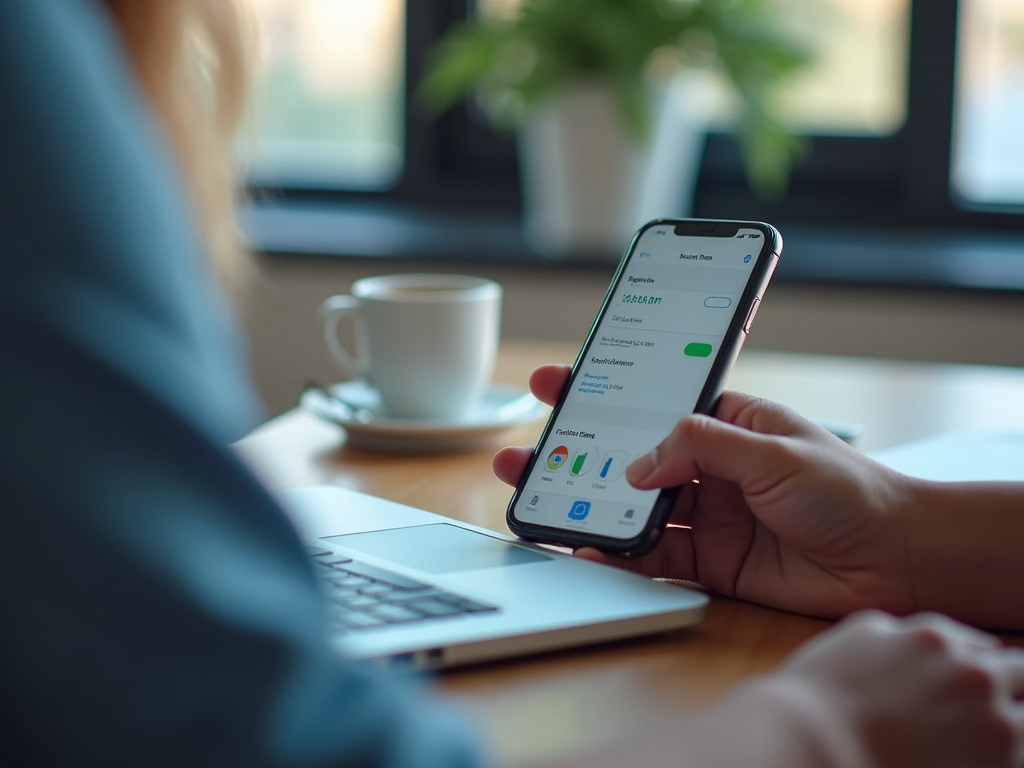
Первый шаг к установке родительского контроля на iPhone – это включение функции “Экранное время” (Screen Time). Эта функция позволяет ставить ограничения различного рода для вашего ребенка.
- Откройте настройки вашего iPhone.
- Прокрутите вниз и выберите “Экранное время”.
- Нажмите “Включить экранное время”.
- Следуйте инструкциям на экране, чтобы установить время использования для вашего устройства или устройства ребенка.
После включения “Экранного времени” вам будет доступен широкий спектр настроек и опций, которые вы сможете использовать для управления устройством вашего ребенка.
Важной частью родительского контроля является возможность ограничения доступа к неподходящим приложениям и контенту. Это помогает уберечь ребенка от нежелательной информации.
- Перейдите в раздел “Экранное время”, затем выберите “Ограничения контента и конфиденциальности”.
- Включите “Ограничения контента и конфиденциальности”.
- Выберите “Ограничения контента”.
- Настройте параметры музыки, фильмов и другого медийного контента в соответствии с возрастными рекомендациями.
Кроме стандартных медийных ограничений, вы можете ограничить использование определенных веб-сайтов и приложений, чтобы ваша семья была защищена от нежелательного контента.
Управление временем использования приложений
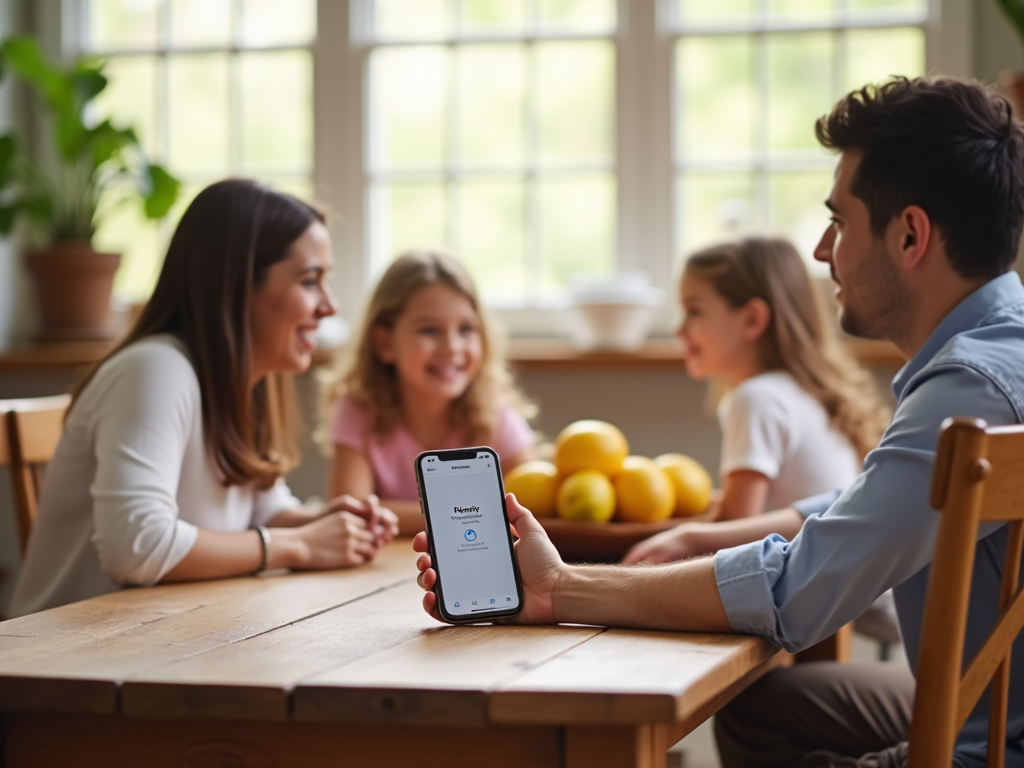
Функция “Экранное время” позволяет не только ограничивать доступ к приложениям, но и устанавливать временные рамки для их использования.
- Откройте “Экранное время” и выберите “Ограничения приложений”.
- Добавьте приложения или категории приложений, которые вы хотите ограничить.
- Настройте ежедневные лимиты на использование каждого приложения.
Эти настройки позволят вашему ребенку распределять время, потраченное на устройство, более разумно, поскольку он будет знать, сколько времени у него осталось на определенные действия.
Как использовать семейный доступ
Функция “Семейный доступ” позволяет объединить устройства всей семьи в одну систему управления. Это дает возможность контролировать использование и следить за безопасностью всех детей одновременно.
- Перейдите в настройки и выберите “Ваше имя” > “Семейный доступ”.
- Нажмите “Добавить члена семьи” и следуйте инструкциям для добавления ребенка.
- Настройте семейный доступ, используя те же параметры, что и для экрана времени и содержания.
С помощью “Семейного доступа” вы сможете делиться важной информацией и контролировать настройки всех устройств ваших детей в одно и то же время.
Итог
Настройка родительского контроля на iPhone – это отличный способ обеспечить безопасность и разумное использование цифровых технологий вашими детьми. Используя функции “Экранное время” и “Семейный доступ”, вы сможете настроить ограничения и следить за активностью своих детей. Внедрение этих мер позволит вам быть уверенными в их онлайн-действиях и поддерживать здоровое равновесие между работой и отдыхом.
Часто задаваемые вопросы
Как включить уведомления о времени использования на устройстве ребенка?
Чтобы включить уведомления о времени использования, перейдите в “Экранное время”, выберите устройство ребенка и настройте уведомления об использовании.
Можно ли временно отключить все ограничения на устройстве?
Да, вы можете временно отключить все ограничения, перейдя в “Экранное время” и выбрав опцию “Отключить экранное время”. Затем, следуйте инструкциям на экране.
Как я могу ограничить конкретные приложения?
Вы можете ограничить конкретные приложения, перейдя в “Экранное время”, выбрав “Ограничения приложений” и добавив приложения для ограничения с указанием времени использования.
Могу ли я просматривать активность на устройстве ребенка?
Да, используя “Экранное время”, вы можете просматривать детализированные отчеты об активности на устройстве ребенка, чтобы следить за его временем использования.
Как настроить ограничение на доступ к веб-сайтам?
Вы можете ограничить доступ к веб-сайтам, перейдя в “Ограничения контента и конфиденциальности” и выбрав раздел “Ограничения для веб-сайтов”. Здесь вы сможете установить разрешенные и запрещенные сайты.